Hogyan változtassuk meg a hatályát az Alkotmánybíróság, jó játék
Szia, ebben a cikkben szeretnék válaszolni a kérdésre: hogyan kell változtatni a hatályát az Alkotmánybíróság? Tekintsük néhány módja:
konzolos módszer
Így az első módszer alapján a neve is mutatja a munka és a konzol a játékon belül. Mielőtt elkezdené, akkor tartalmaznia kell a Developer Console (Settings - Játék Options).
Kapcsolja be a Developer Console
Ezután lesz elérhető az Ön gomb
(Található a „fül” gomb). Folytassa közvetlenül a beállítást.
stílusok látvány
Jelenleg 5 stílusok, mind megváltozott segítségével cl_crosshairstyle csapat:
- cl_crosshairstyle 0 - dinamikus (alapértelmezett)
- cl_crosshairstyle 1 - statikus (alapértelmezett)
- cl_crosshairstyle 2 - Klasszikus
- cl_crosshairstyle 3 - dinamikus (klasszikus)
- cl_crosshairstyle 4 - statikus (klasszikus)
Pont az ő látnivalók
Egy pont a látvány a csapat felelős - cl_crosshairdot:
- cl_crosshairdot 0 - távol pont
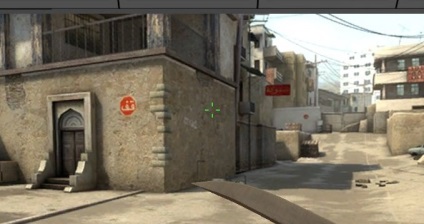
- cl_crosshairdot 1 - Add
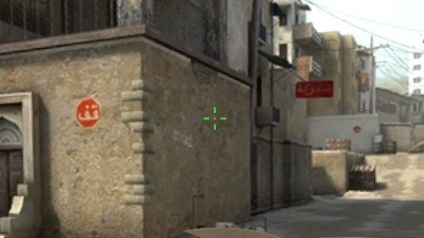
Hogyan változtassuk meg a színét a látvány az Alkotmánybíróság?
A szín megváltoztatásához használja a parancsot - cl_crosshaircolor:
- cl_crosshaircolor 0 - Red
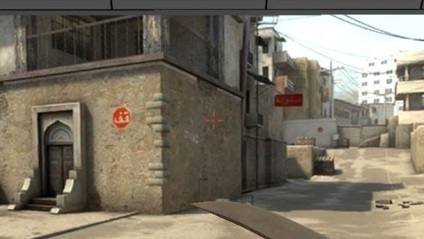
- cl_crosshaircolor 1 - Zöld
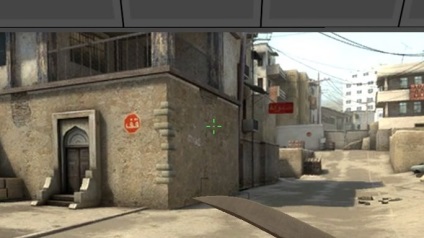
- cl_crosshaircolor 2 - Sárga
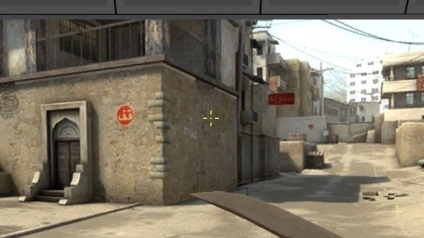
- cl_crosshaircolor 3 - kék
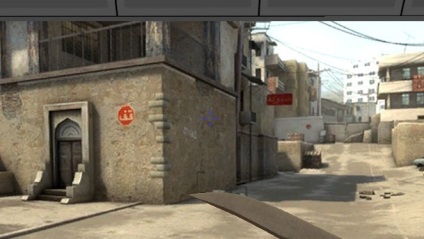
- cl_crosshaircolor 4 - kék

Agyvérzés látvány
Mert löketállítás használja a parancsot - cl_crosshair_drawoutline:
- cl_crosshair_drawoutline 0 - szélütés off
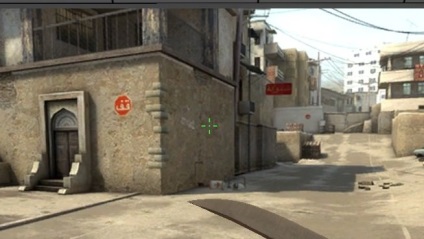
- cl_crosshair_drawoutline 1 - Stroke engedélyezve

Ahhoz, hogy növelje vagy csökkentse a stroke, írja be a parancsot cl_crosshair_outlinethickness:

Vékony vastagsága stroke
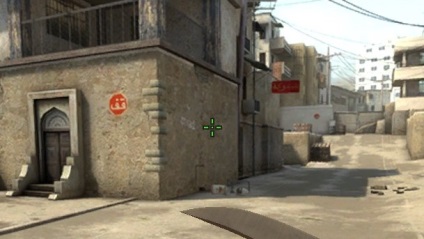
Vastag vastagsága stroke
Ha szeretné látni a különbséget, vettem a paramétereket 0 és 2, de akkor a 0-3.
átlátszó látvány
Ha módosítani átláthatóság, meg kell, hogy ez a mód parancs cl_crosshairusealpha:
- cl_crosshairusealpha 0 - kikapcsolja az átláthatóság mód
- cl_crosshairusealpha 1 -, hogy transzparens üzemmódban
Ezt követően, használd a lenti parancsot:
- cl_crosshairalpha 0 - teljesen átlátszó vonalak
- cl_crosshairalpha 127 - áttetsző vonalak
- cl_crosshairalpha 255 - átlátszatlan vonalat
Ahogy érti, ez a csapat értékeket vehet fel 0-ról 255 alábbiakban képeket mutatott az eredmény (ugyanabban a sorrendben)



látvány mérete
Tekintsük a parancsot cl_crosshairsize, amely segít bennünket abban, hogy változtatni a méretét a látvány

Mérete látvány 0

Mérete látvány 2,5

Mérete látvány 5
Szeretném felhívni a figyelmet, hogy ez a csapat bármilyen értéket felvehet, szemben a korábbi
térköz
cl_crosshairgap parancs funkció nem csak megváltoztatni a távolság a sorok között, hanem a képesség, hogy a negatív értékek, például:
- cl_crosshairgap -5 - negatív távolság mértéket
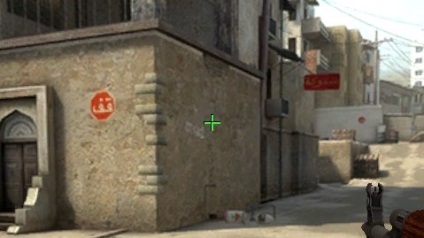
térköz -5
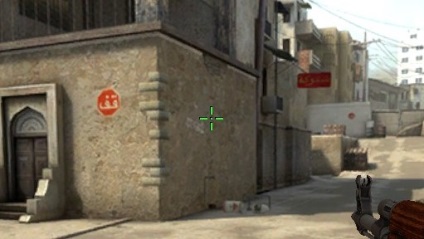
távolság a sorok között 0
- cl_crosshairgap 5 - pozitív mutatója a távolság

távolság a sorok között 5
Méret vonalvastagság
És végül, véleményem szerint, egy fontos parancs cl_crosshairthickness. Ez megváltoztatja a vonal vastagságát. Mint mindig, az egyik példája a következő parancsot:
- cl_crosshairthickness 0 - vékony
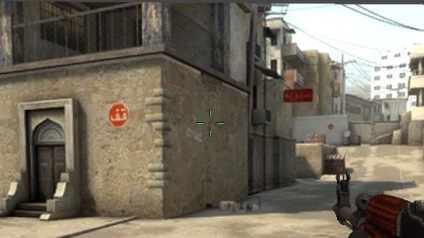
A vékony vastagsága a látvány vonalak
- cl_crosshairthickness 1 - vastagabb

Vastag vastagsága a rálátást
Példaként szoktam értéke 0 és 1, de lehet használni más.
Vannak más csapat, de a tudás az összes fenti lesz elegendő ahhoz, hogy az épületek magad.
Eljárás az oldal használata
Ma van egy csomó helyek felállításához azonban figyelembe vesszük a szolgáltatás az úgynevezett „CS: GO Crosshair Generator”. Ez a fajta látvány vonal generátor CS egyszerűsített ellenőrzési rendszer.
Tehát, az oldal a következő
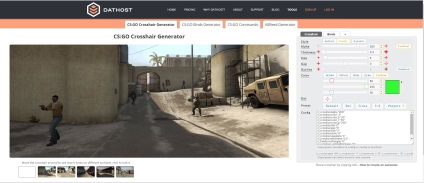
Weboldal beállítás látvány
Nem fogok megint belemenni a részletekbe, és magyarázza a jelentését minden parancs, mint én az előző módszer, én csak azt szeretném felhívni a figyelmet, hogy az ablak a „Config” nevet. Annak megállapítása érdekében, kész látvány, csak másolja a szöveget a az oszlop alján, és illessze be a konzol
Másolja ezt a szöveget
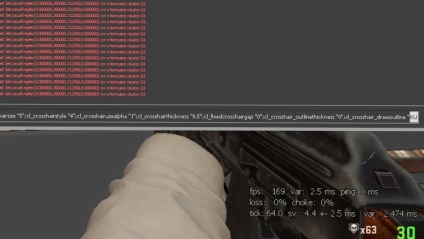
Illessze be a kódot a kész látvány
A módszer egy térképet a műhelyből
Ezt követően a kártya lesz elérhető az Ön számára a játék (Game - Find játék - A stúdió - kiválasztjuk a kívánt térkép - kattintson a „Start Local Server” gomb). Betöltése után a kártyát, akkor megjelenik egy panel, amely. és a beállítás nem kerül sor.
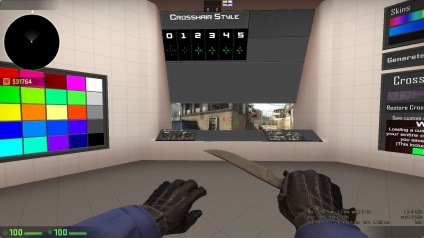
műhelykártyával panel
Felülről látjuk az 5 stílus, amit már említettem, a jót választani. Miután kiválasztotta a stílust, amit további lehetőségeket kínál az olyan beállításokat, mint méret, vastagság, és így tovább.
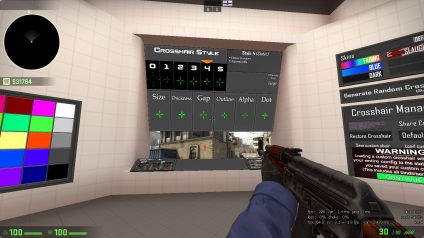
Ahhoz, hogy a bal oldali oszlopra színséma.

Ha megfordulsz, akkor megjelenik egy kész épületek ks minden profi játékos, ha nem akarja beállítani magát, akkor válasszon ki egy kész a javaslatot.
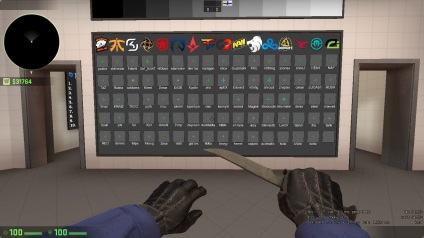
Ready épületek ks th
Sikeres beállítás a látvány akkor lehetősége van arra, hogy azonnal kipróbálni a gyakorlatban az ajtótól jobbra van megy, a botokat látni, ahol lehet gyakorolni, és értékeli a választás.

Szoba botok
Emellett szeretném felhívni a figyelmet, hogy a fehér négyzet bal oldalán a szoba. Vele, minden játékos ellenőrizze a viselkedését a látvány, ha a felvételt.
